آیا می خواهید طبقه بندی سفارشی را به صورت برنامه ای به محصولات ووکامرس خود اضافه کنید؟ در این پست، ما نحوه ایجاد طبقه بندی سفارشی ووکامرس را با استفاده از قطعه کد که به طور خاص برای این منظور ایجاد کرده ایم ، بررسی خواهیم کرد.
ووکامرس، به طور پیش فرض ، دارای زمینه های مختلفی برای ذخیره داده های محصول است. این زمینه ها شامل نام محصول ، توضیحات طولانی و کوتاه ، قیمت ، تصاویر ، موجودی ، وزن ، ابعاد و موارد دیگر است. با این حال ، راهی برای ذخیره و نمایش داده های اضافی محصول ، مانند طبقه بندی سفارشی ووکامرس وجود ندارد.
شایان ذکر است که اغلب از “زمینه های سفارشی” و “طبقه بندی های سفارشی” نام برده می شود ، اما بسیاری از مردم تفاوت دقیق را نمی دانند. زمینه های سفارشی ووکامرس برای ذخیره اطلاعات دلخواه و یکبار مصرف در مورد یک محصول استفاده می شود. از طرف دیگر ، برای طبقه بندی موارد با هم از طبقه بندی سفارشی استفاده می شود.
در ادمین وردپرس، فیلدهای سفارشی در ستون اصلی صفحه افزودن/ویرایش محصول ظاهر می شود. با این حال ، طبقه بندی های سفارشی در ستون سمت راست در زیر دسته ها و برچسب های محصول ظاهر می شود.
طبقه بندی سفارشی را به محصولات ووکامرس اضافه کنید
در پایان این پست، می توانید طبقه بندی سفارشی را در فروشگاه ووکامرس خود ایجاد کنید. این بدان معناست که ما برخی از فایل های اصلی ووکامرس را ویرایش می کنیم تا به نتیجه دلخواه برسیم.
این بدان معناست که شما باید تم کودک را نصب یا ایجاد کنید. این اطمینان می دهد که تغییرات شما در حین بروزرسانی از بین نمی روند. همچنین می توانید تمام تغییرات ایجاد شده را به راحتی پیگیری کنید.
مراحل افزودن طبقه بندی سفارشی به محصولات ووکامرس
- ابتدا وارد حساب کاربری وردپرس خود شوید و به پنل ادمین کل بروید.
- از منوی نمایش, زیر منوی ویرایشگر پوسته را انتخاب کنید, بعد از لود صفحه فایل توابع (functions.php) را باز کنید.
- کد های زیر را برای ایجاد تغییر به این فایل اضافه کنید:
// طبقه بندی سفارشی را ثبت کنید
function sevencloner_custom_taxonomy_Item() {
$labels = array(
'name' => 'برندها',
'singular_name' => 'برند',
'menu_name' => 'برندها',
'all_items' => 'تمامی برند ها',
'parent_item' => 'والد برند',
'parent_item_colon' => 'والد برند:',
'new_item_name' => 'نام برند جدید',
'add_new_item' => افزودن برند جدید',
'edit_item' => 'ویرایش برند',
'update_item' => 'بروزرسانی برند',
'separate_items_with_commas' => 'نام برند را با کاما جدا کنید',
'search_items' => 'جستجو برندها',
'add_or_remove_items' => 'افزودن یا حذف برندها',
'choose_from_most_used' => 'یکی از برندهای پرکاربرد را انتخاب کنید',
);
$args = array(
'labels' => $labels,
'hierarchical' => true,
'public' => true,
'show_ui' => true,
'show_admin_column' => true,
'show_in_nav_menus' => true,
'show_tagcloud' => true,
);
register_taxonomy( 'item', 'product', $args );
}
add_action( 'init', 'sevencloner_custom_taxonomy_Item', 0 );
- نتیجه در صفحه محصول جدید :
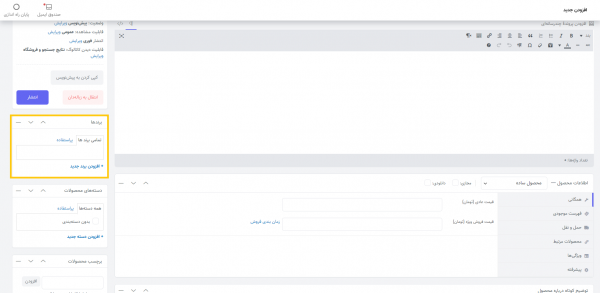



ali etemadi (مشترک)
1 سال 7 ماه قبل
مرسی از آموزش خوبتون.یه سوال داشتم که چگونه میشه از این کد در ابزارک های وردپرس استفاده کرد ؟